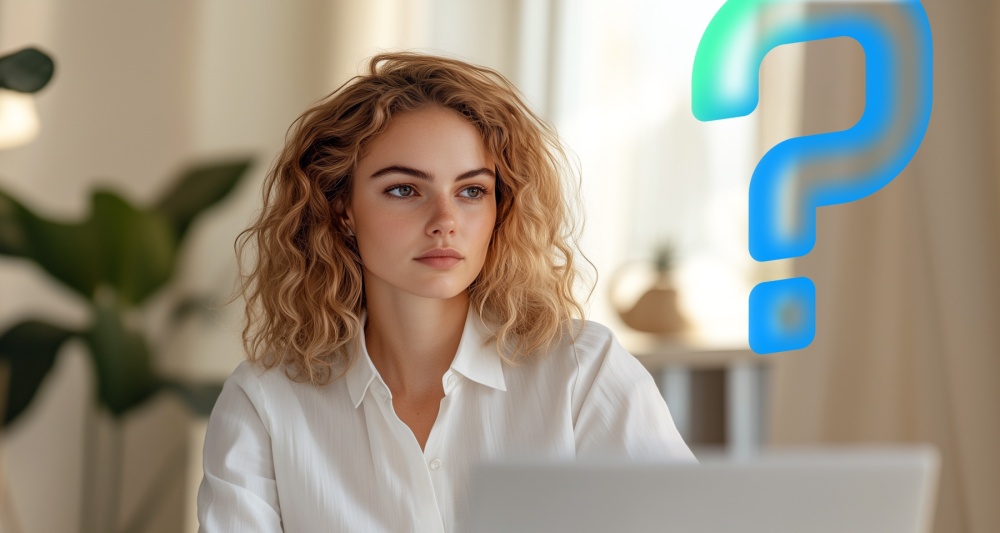Чтобы установить Microsoft Office, нужно проверить системные требования, выбрать программы, приобрести лицензионный ключ, скачать установочный файл и активировать лицензию. Расскажем, как сделать все это без усилий.
Тормозит компьютер? Проверьте, не пора ли его менять!
Пройдите бесплатный тест в мобильном приложении Банки.ру и узнайте, насколько ваша техника устарела
✅ Поймёте, поможет ли апгрейд или лучше купить новый.
✅ Получите советы, как выгодно заплатить за обновление техники.
Шаг 1. Выбрать необходимые программы
Microsoft Office — это набор программ, которые позволяют редактировать тексты, создавать таблицы и презентации, вести заметки, отправлять электронные письма. В зависимости от версии, набор может содержать разные программы. Современная версия обычно включает в себя такие:
- Word — текстовый редактор для работы с документами.
- Excel — для работы с электронными таблицами.
- PowerPoint — для создания презентаций.
- Outlook — для работы с электронной почтой, календарями и задачами.
- OneNote — для заметок, в том числе рукописных.
- Access — система управления базами данных.
- Publisher — для создания публикаций, брошюр и рекламных материалов.
- Teams — для совместной работы, видеоконференций и чатов.
- Visio — для создания диаграмм и схем.
- Project — инструмент для управления проектами.
Для домашних компьютеров обычно достаточно первых четырех-пяти программ из этого списка, остальные, как правило, используются профессионалами.
Какие именно программы вам нужны, лучше решить заранее — от этого зависит, что скачивать и сколько платить. Если сомневаетесь, лучше брать по минимуму, чтобы не переплачивать. Программы в дальнейшем можно будет докупить.
Шаг 2. Проверить системные требования
Системные требования — это минимальная мощность вашего компьютера, необходимая для корректной работы Microsoft Office. Если у вас современный компьютер, скорее всего, любая программа из набора установится без проблем и будет работать как надо. Если же компьютер старый, перед установкой следует убедиться, что программы будут работать. Вот требования для последней версии Microsoft Office:
| Операционная система | Windows 10 или Windows 11 |
| Процессор | Минимум 1,6 ГГц, 2 ядра |
| Оперативная память | 4 ГБ (64-разрядная система) или 2 ГБ (32-разрядная система) |
| Жесткий диск | Минимум 4 ГБ свободного пространства |
| Экран | Разрешение 1280 x 768 или выше |
| Графика | Совместимость с DirectX 9 или выше с WDDM 2.0 |
Программы из набора Microsoft Office пользуются облаком, например, сохраняют туда ваши файлы и настройки. Чтобы эта функция работала, компьютер должен быть также подключен к интернету.
Шаг 3. Скачать установочный файл
Скачивать Microsoft Office следует с официального сайта разработчика. Из-за санкций доступ из России закрыт: сам сайт работает, но скачать ничего нельзя. Поэтому придется использовать способы обхода блокировки. Также есть вариант скачать установочный файл с какого-нибудь российского сайта, но так делать нежелательно: файлы могут содержать вредоносные программы.
Для скачивания понадобится учетная запись Microsoft. Если ее нет — зарегистрируйте в параметрах Windows или на сайте разработчика.
Шаг 4. Начать установку
Дважды кликните мышкой по установочного файла который вы скачали, чтобы запустить установку. Вы увидите такое окно:
Внешний вид этого окна зависит от версии Microsoft Office, которую вы скачали
Выберите, какие именно программы вам нужны: можно указать все или несколько. В правом нижнем углу вы увидите, хватает ли места на диске. Когда определитесь с выбором, нажмите кнопку «Установить».
Процесс установки обычно занимает несколько минут — зависит от мощности вашего компьютера и количества программ, которые вы выбрали.
После установки Microsoft Office запросит лицензионный ключ.
Шаг 5. Купить лицензию
Microsoft Office — платный продукт. В интернете вы можете встретить бесплатные версии этого набора программ. Скачивать их не следует, поскольку неизвестно, что содержится внутри, а также не гарантируется, что программы вообще будут работать.
Купить лицензионный ключ для Microsoft Office можно на официальном сайте, если у вас есть возможность оплачивать онлайн покупки в зарубежных магазинах. Другой вариант — приобрести ключ в компьютерном магазине. Также лицензии продаются на маркетплейсах и досках объявлений, но их происхождение обычно сомнительно, и со временем Microsoft может заблокировать эти ключи — пользоваться «Офисом» не получится.
К 2025 году все программы Microsoft Office перешли в подписку Microsoft 365. Это означает, что для использования программ нужно будет платить каждый месяц, на январь 2025 подписка стоит около 5000 ₽ в год. Но пока еще можно успеть приобрести лицензии старых версий программы за единовременную плату.
Запустите любую программу из набора Microsoft Office, чтобы ввести ключ
После ввода ключа установка будет полностью завершена — и вы сможете пользоваться всеми возможностями программ Microsoft Office.
Что делать, если не получается скачать или установить Microsoft Office
Microsoft Office и другие продукты этого разработчика сложно скачать из России, потому что компания официально прекратила поставлять их в страну. Можно использовать способы обхода блокировки, в результате чего для официального сайта вы будете выглядеть как пользователь из другой страны, где санкции не действуют.
Похожая история с оплатой: российские карты не принимаются на сайте Microsoft, поэтому для покупки лицензии нужно заводить иностранную банковскую карту или просить помощи у живущих за рубежом друзей. Если выбрали последнюю версию Microsoft Office, к друзьям придется обращаться ежемесячно, потому что она доступна только по подписке.
Можно воспользоваться альтернативными сервисами и программами. У Microsoft Office много аналогов, в том числе бесплатных, например Open Office или WPS Office. Эти программы не уступают по функциональности, работают с теми же форматами, что и Microsoft Office, а еще не требует покупки лицензионных ключей.
Аналоги Microsoft Office работают и в онлайне: в этом случае вообще не нужно ничего устанавливать, достаточно зарегистрироваться в сервисе и работать с документами через интернет. Примеры таких сервисов: Яндекс 360 и Google Документы, Таблицы и Презентации. Оба сервиса доступны бесплатно, за деньги можно приобрести дополнительное место в облаке — если у вас много документов.
Что нужно запомнить
- Microsoft Office — самый популярный набор программ для офисной работы. Он запускается на всех современных компьютерах, но лучше проверить совместимость перед установкой.
- Последняя версия Microsoft Office работает по подписке — платить нужно каждый месяц.
- Есть бесплатные аналоги Microsoft Office, которые устанавливаются таким же способом. А если пользоваться онлайн-сервисами для работы с документами, устанавливать вообще ничего не придется.
- Если заходите с компьютера на «Госуслуги» и другие сервисы, где хранятся ваши персональные данные, то полезно прочитать наш гайд о безопасности.